Contrôle de lecture sur l’Apple TV
Que vous soyez en train de regarder une émission de télévision ou un film, ou d’écouter de la musique ou un balado, vous êtes aux commandes.
Lecture ou pause
Télécommande Siri Remote (2e génération) : Appuyez sur le centre de la surface cliquable, ou sur le bouton Lecture/pause
 .
.Télécommande Siri Remote (1re génération) : Appuyez sur la surface tactile, ou sur le bouton Lecture/pause
 .
.
Lorsque vous mettez en pause la lecture, la ligne de lecture s’affiche pour indiquer le temps écoulé et le temps restant. La barre solide indique le contenu mis en cache (téléchargé temporairement sur l’Apple TV).

Avance ou retour rapide
Vous pouvez effectuer une avance ou un retour rapide de la vidéo de plusieurs façons. Pendant la lecture, utilisez la télécommande Siri Remote pour effectuer l’une des opérations suivantes :
Retour ou avance rapide de 10 secondes : Appuyez sur la gauche ou la droite de l’anneau de la surface cliquable (télécommande Siri Remote 2e génération) ou sur la surface tactile (télécommande Siri Remote 1re génération). Appuyez à nouveau pour avancer ou reculer de 10 secondes de plus.
Avance ou retour rapide en continu : Appuyez de façon prolongée sur la gauche ou la droite de l’anneau de la surface cliquable (télécommande Siri Remote 2e génération) ou sur la surface tactile (télécommande Siri Remote 1re génération). Appuyez sur la gauche ou la droite à plusieurs reprises pour parcourir les options de vitesse de l’avance ou du retour rapide (2 x, 3 x, 4 x). Appuyez sur le centre de la surface cliquable, ou sur le bouton Lecture/pause
 pour reprendre la lecture.
pour reprendre la lecture.
Défilement arrière ou avant de la vidéo sur la ligne de lecture
Vous pouvez faire défiler la vidéo vers l’arrière ou l’avant à partir de vignettes sur la ligne de lecture afin de trouver une scène.
Mettez la vidéo en pause en appuyant sur le bouton Lecture/pause
 , ou en appuyant sur le centre de la surface cliquable (télécommande Siri Remote 2e génération) ou sur la surface tactile (télécommande Siri Remote 1re génération).
, ou en appuyant sur le centre de la surface cliquable (télécommande Siri Remote 2e génération) ou sur la surface tactile (télécommande Siri Remote 1re génération).Une petite vignette d’aperçu s’affiche au-dessus de la ligne de lecture dans le bas de l’écran.
Effectuez l’une des opérations suivantes :
Télécommande Siri Remote (2e génération) : Balayez vers la gauche ou la droite pour effectuer un défilement avant ou arrière dans le temps. Pour un contrôle plus précis, placez votre doigt sur le bord extérieur de l’anneau de la surface cliquable jusqu’à ce qu’une icône d’anneau apparaisse à l’écran, puis déplacez votre doigt par un mouvement circulaire dans le sens horaire ou antihoraire autour de l’anneau.
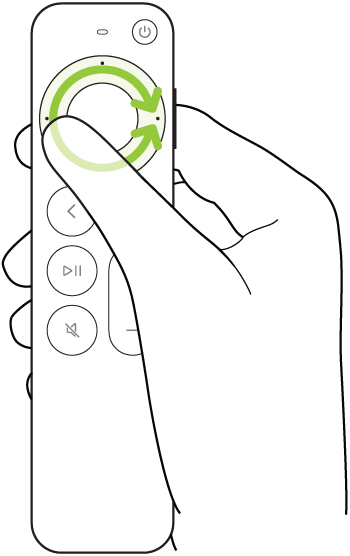
Télécommande Siri Remote (1re génération) : Balayez vers la gauche ou la droite pour effectuer un défilement avant ou arrière dans le temps.
Effectuez l’une des opérations suivantes :
Commencer la lecture à la nouvelle position : Appuyez sur le centre de la surface cliquable ou sur la surface tactile.
Annuler et reprendre à la position d’origine : Appuyez sur le bouton de retour
 (télécommande Siri Remote 2e génération) ou le bouton
(télécommande Siri Remote 2e génération) ou le bouton  (télécommande Siri Remote 1re génération).
(télécommande Siri Remote 1re génération).
Obtenir plus d’informations
Pendant la lecture, vous pouvez obtenir des informations supplémentaires sur un film ou une émission de télévision.
Télécommande Siri Remote (2e génération) : Appuyez sur le bas de l’anneau de la surface cliquable, ou balayez cette dernière vers le bas pour afficher le volet Infos.
Télécommande Siri Remote (1re génération) : Balayez la surface tactile vers le bas pour afficher le volet Infos.
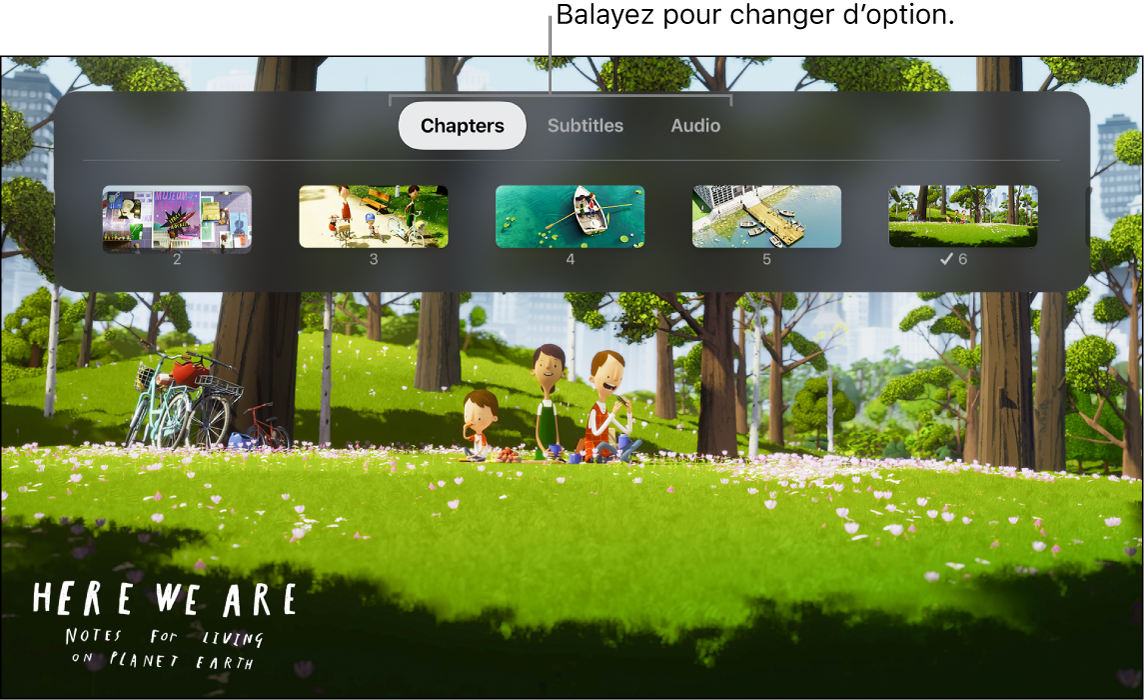
Activer les sous-titres et le sous-titrage codé (si disponible)
Pendant la lecture, vous pouvez activer les sous-titres.
Télécommande Siri Remote (2e génération) : Appuyez sur le bas de l’anneau de la surface cliquable, ou balayez cette dernière pour afficher le volet Infos, puis appuyez sur la droite ou balayez dans cette direction pour afficher le volet Sous-titres et appuyez sur le bas ou balayez dans cette direction pour choisir l’option qui vous convient.
Télécommande Siri Remote (1re génération) : Balayez la surface tactile vers le bas pour afficher le volet Infos, balayez vers la droite pour afficher le volet Sous-titres, puis balayez vers le bas pour choisir l’option qui vous convient.
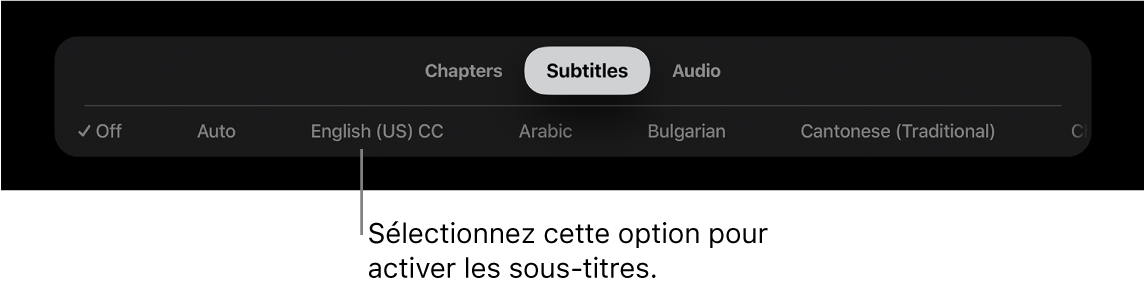
Activer l’affichage Image dans l’image
Vous pouvez regarder des films ou des émissions de télévision dans une petite fenêtre d’affichage qui se trouve au premier plan pendant que vous jouez ou naviguez dans d’autres contenus sur l’Apple TV.
Remarque : L’affichage Image dans l’image peut ne pas être offert pour toutes les apps. Informez-vous auprès du développeur de votre app pour savoir s’il est pris en charge.
Dans l’app Apple TV
 ou l’app de votre choix, choisissez un film ou une émission de télévision à regarder.
ou l’app de votre choix, choisissez un film ou une émission de télévision à regarder.Pendant la lecture, placez votre doigt sur la surface cliquable (télécommande Siri Remote 2e génération) ou la surface tactile (télécommande Siri Remote 1re génération) pour afficher la ligne de lecture.
Appuyez sur le haut de la surface cliquable ou balayez dans cette direction, ou balayez la surface tactile vers le haut pour mettre en surbrillance le bouton
 qui s’affiche à l’écran, puis appuyez sur le centre de la surface cliquable ou sur la surface tactile.
qui s’affiche à l’écran, puis appuyez sur le centre de la surface cliquable ou sur la surface tactile.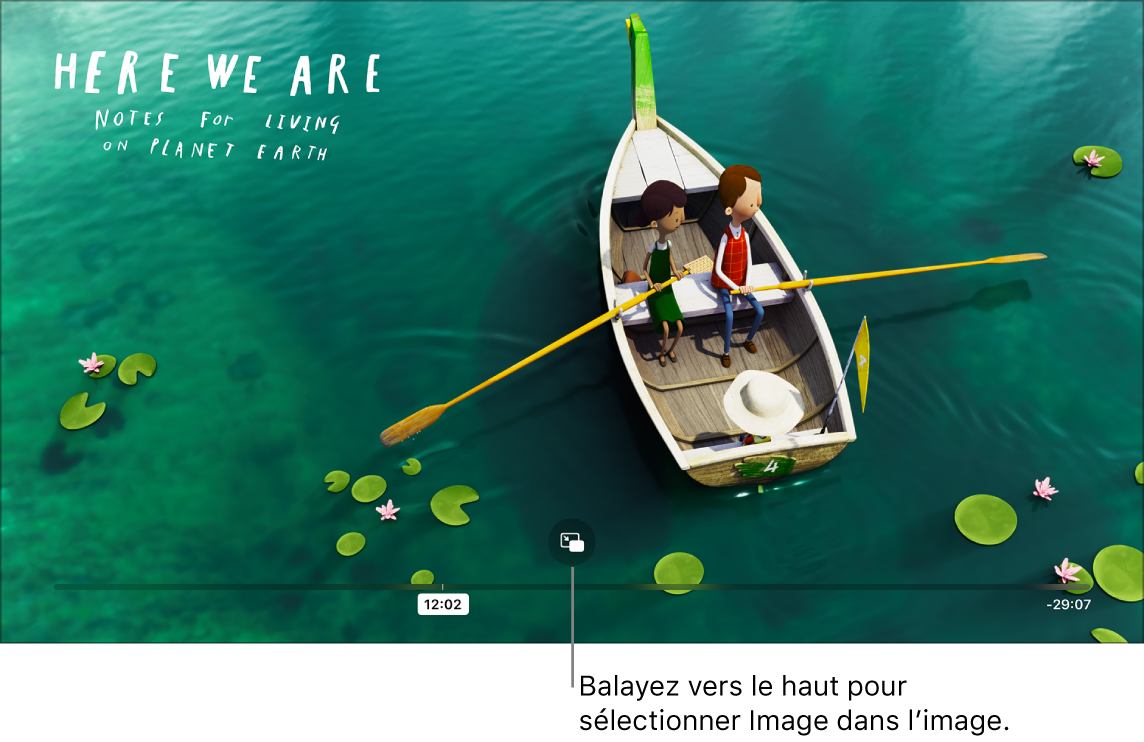
Regarder Nous sommes là : notes concernant la vie sur la planète Terre dans l’app Apple TV Le film ou l’émission de télévision en cours de lecture passe à une petite fenêtre d’affichage dans le coin de l’écran.
Dans la zone principale de l’écran, naviguez vers une autre émission ou un autre film et sélectionnez-le pour un visionnement simultané.
La nouvelle vidéo s’affiche en plein écran, derrière la petite fenêtre d’affichage dans le coin.
Pendant la lecture Image dans l’image, effectuez l’une des opérations suivantes :

Regarder Les Wolfwalkers et Nous sommes là : notes concernant la vie sur la planète Terre dans l’app Apple TV Passer de l’image la plus grande à l’image la plus petite : Placez votre doigt sur la surface cliquable ou la surface tactile de la télécommande Siri Remote pour afficher la ligne de lecture, puis sélectionnez le bouton Passer à l’image dans l’image
 qui s’affiche à l’écran.
qui s’affiche à l’écran.Passer du son de l’image la plus grande à celui de la plus petite : Appuyez sur le bouton TV
 de la télécommande Siri Remote. Pour repasser au son de l’image la plus grande, appuyez sur le bouton de retour
de la télécommande Siri Remote. Pour repasser au son de l’image la plus grande, appuyez sur le bouton de retour  (télécommande Siri Remote 2e génération) ou le bouton
(télécommande Siri Remote 2e génération) ou le bouton  (télécommande Siri Remote 1re génération).
(télécommande Siri Remote 1re génération). Fermer la petite image : Placez votre doigt sur la surface cliquable ou la surface tactile de la télécommande Siri Remote pour afficher la ligne de lecture, puis sélectionnez le bouton
 .
.
Pour afficher plus d’options, appuyez sur le bouton TV
 de la télécommande Siri Remote et effectuez l’une des opérations suivantes :
de la télécommande Siri Remote et effectuez l’une des opérations suivantes :
Regarder Nous sommes là : notes concernant la vie sur la planète Terre et Les Wolfwalkers dans l’app Apple TV Déplacer la fenêtre d’affichage vers l’un des coins de l’écran : Sélectionnez le bouton de déplacement
 à l’écran pour relocaliser la fenêtre d’affichage vers un autre coin. Sélectionnez-le à nouveau pour déplacer la fenêtre vers le coin, etc.
à l’écran pour relocaliser la fenêtre d’affichage vers un autre coin. Sélectionnez-le à nouveau pour déplacer la fenêtre vers le coin, etc.Revenir au mode Plein écran : Sélectionnez le bouton Plein écran
 .
.Arrêter la lecture et fermer la fenêtre d’affichage : Sélectionnez le bouton
 .
.
Appuyez sur le bouton de retour
 (télécommande Siri Remote 2e génération) ou le bouton
(télécommande Siri Remote 2e génération) ou le bouton  (télécommande Siri Remote 1re génération) pour continuer de regarder en mode Image dans l’image.
(télécommande Siri Remote 1re génération) pour continuer de regarder en mode Image dans l’image.
